Как да генерираме специфична за приложението парола за iCloud
Специфична за приложението парола е добавен слойзащита на вашия Apple акаунт, тъй като ви позволява да имате парола различна от паролата на Apple за приложенията на трети страни, които желаят да използват вашия iCloud акаунт.
Какво означава това за крайния потребител като васако имате приложение, което изисква влизане в профила ви в iCloud, тогава можете да генерирате парола за приложение от iCloud и да я въведете в приложението с молба за това и приложението трябва да може да влезе, без действително да знае действителния ви iCloud потребителска парола.
Ако някога откриете, че приложението ви злоупотребяваiCloud акаунт, след което можете просто да анулирате паролата от вашия iCloud акаунт и приложението няма да може да влезе в профила ви. Apple силно препоръчва на своите потребители да използват само специфични за приложение пароли за приложенията на трети страни, които искат достъп до iCloud на вашите устройства.
Ако сте нов в тези пароли, моля, отделете малко време, за да следите по-долу указанието и ще ви помогне да зададете парола за приложението за профила си в iCloud.
Генериране на специфична за приложение парола за iCloud
Преди да продължите, трябва да знаете, че дветеза удостоверяване на фактори трябва да бъде разрешено за вашия iCloud акаунт да генерира пароли за приложения. Ако не е активирана, първо я активирайте и след това продължете с указаното по-долу.
Отидете на официалния уебсайт на Apple и влезте с вашите идентификационни данни за влизане на Apple ID. След като сте в, ще видите всички опции, които можете да използвате за профила си в Apple.

Опцията, която искате да кликнете върху, се нарича Генериране на парола точно под специфичните пароли на приложението. Кликването върху него ще ви позволи да генерирате нова парола за конкретно приложение за профила си в Apple.

Ще видите диалогов прозорец, както е показано по-горе, когатокликнете върху връзката за генериране на парола. Въведете в името на приложението, за което ще използвате тази парола и натиснете Създай. След това ще създаде нова и уникална парола за избраното от вас приложение. След това можете да използвате тази парола, за да влезете в профила си в Apple от избраното от вас приложение на устройството.
Отмяна на специфична за приложение парола за iCloud
Ако някога откриете, че приложението вече не се нуждаедостъп до вашия iCloud акаунт, тогава трябва незабавно да го анулирате и вече няма да можете да влезете в профила си. Премахването на парола за приложението за iCloud е толкова лесно, колкото и създаването й и ето как да направите това:
Отидете на официалния уебсайт на Apple ивлезте в профила си. Кликнете върху бутона Редактиране до Защита и менюто за защита ще се разшири. От разгънатото меню кликнете върху връзката, която казва История на прегледите, и ще ви позволи да виждате генерираните от вас пароли за приложения.
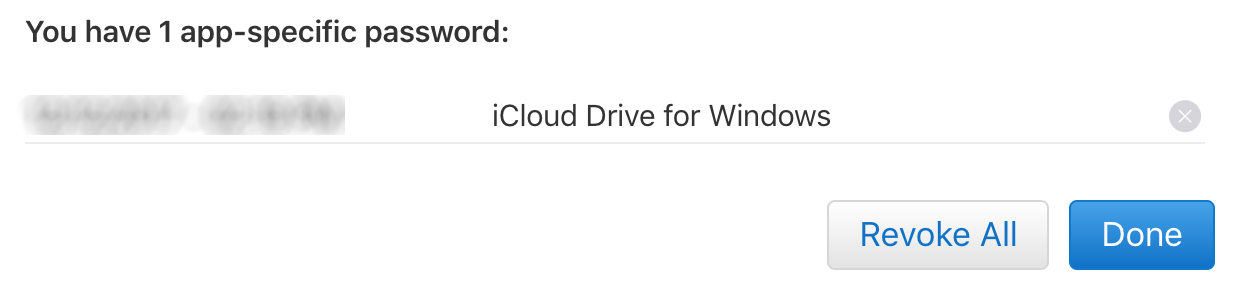
Можете да видите всички пароли за конкретни приложениянякога са създадени в профила ви в Apple. Ако искате да анулирате, просто натиснете знака X до паролата и паролата ще бъде отменена. Можете също да кликнете върху Отмени всички, за да отмените всички пароли наведнъж. Това е много полезно, когато смятате, че има проблем със сигурността на профила ви и не искате никакви приложения да имат достъп до профила ви.
Също така, ако някога промените основната парола за вашия Apple акаунт, всички пароли за приложения ще бъдат автоматично анулирани. Така че да, това е друг начин за отмяна на пароли в профила ви.
Ако някога използвате приложение като Tenorshare iCareFoneза да архивирате и възстановите вашите устройства на Apple, можете да имате парола, специфична за приложението, така че да се свързва с профила ви, като използвате специалната парола, на която е зададена.










